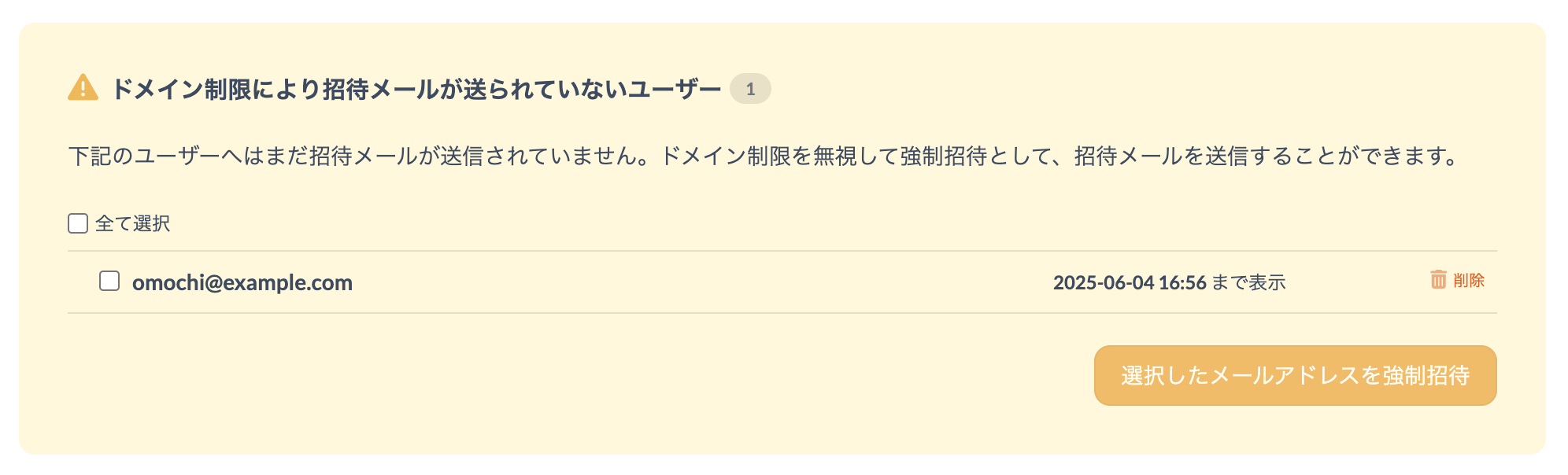esa のチームに新しいメンバーを追加・招待する方法について説明します。
Warning
チームメンバーの追加・招待は、Owner ロールを持つメンバーのみが行えます。
> 招待の手順概要招待の手順概要
※ 招待ドメインの制限 を設定することで、よりセキュアに運用できます。
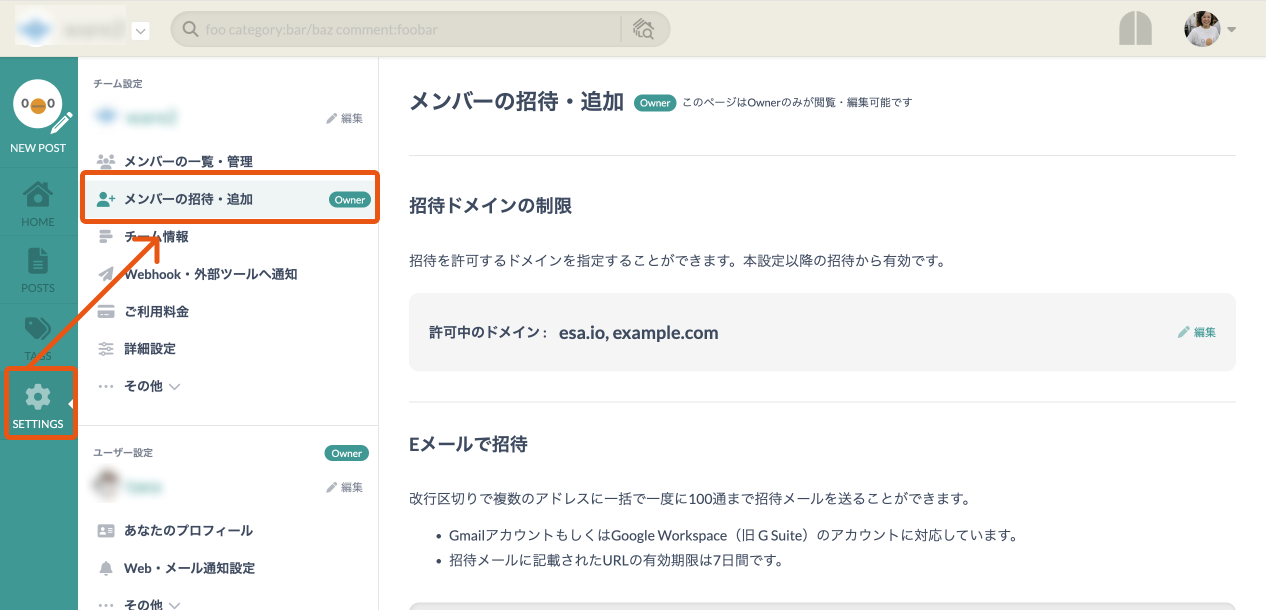
> Eメールで招待Eメールで招待
招待したいメンバーのメールアドレスが分かっている場合に適した方法です。
> 手順手順
- 「SETTINGS」→「メンバーの招待・追加」 を開く
- 上部の 「Eメールで招待」 セクションに、メールアドレスを1行ずつ入力
- 「招待メールを送る」 をクリック
- 指定のメールアドレスに招待メールが送信されます
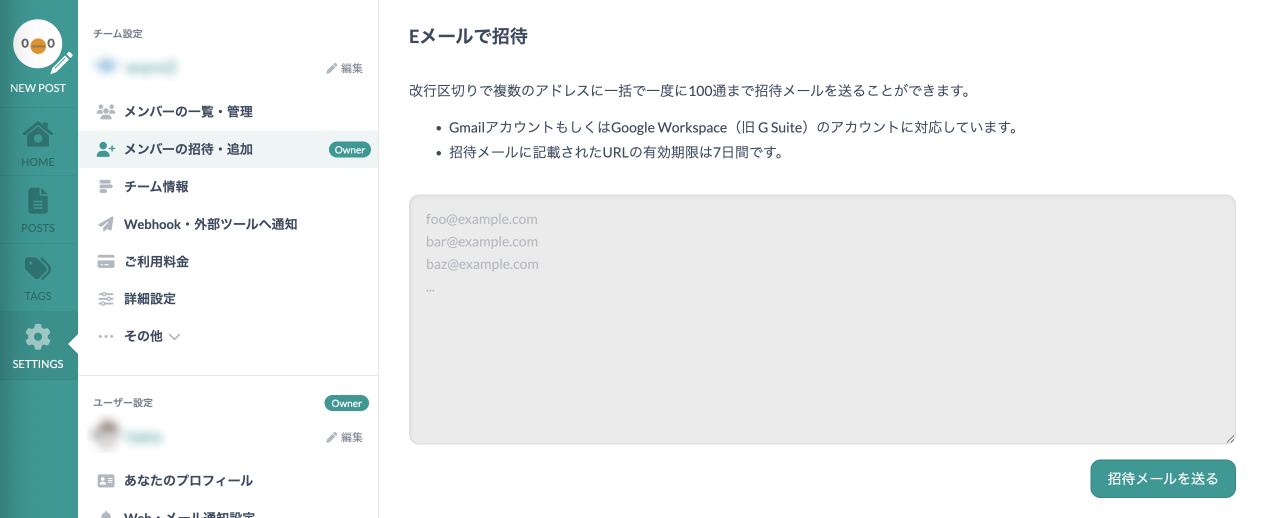
Warning
- 複数人を招待する場合は、改行で区切って入力してください
- 招待メールは 送信から1週間 で無効になります
- esa は Google アカウント(Gmail または Google Workspace) のみ対応しています
- 招待メールの送信先は、ログインに使用するメールアドレスと同じである必要があります
> 招待メールからの参加方法招待メールからの参加方法
- 「[esa.io] ◯◯チームに招待されました!」 という件名の招待メールを受信
- メール内の Join Now ボタンをクリック
- Google アカウントで認証後、チームに参加
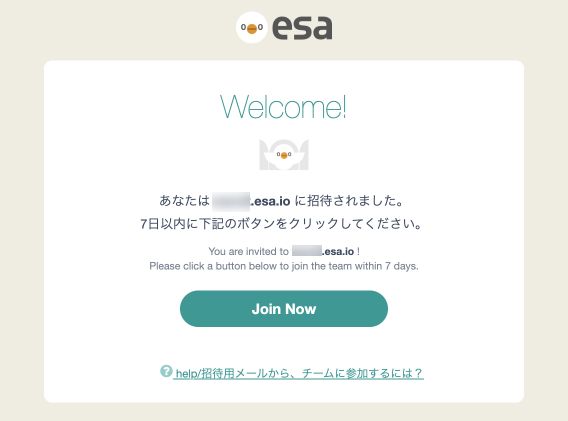
> 招待の状態管理招待の状態管理
- 招待済みで未参加のユーザーは「招待済みのユーザー」一覧に表示されます
- 「削除」 リンクをクリックすると、該当の招待が無効になります
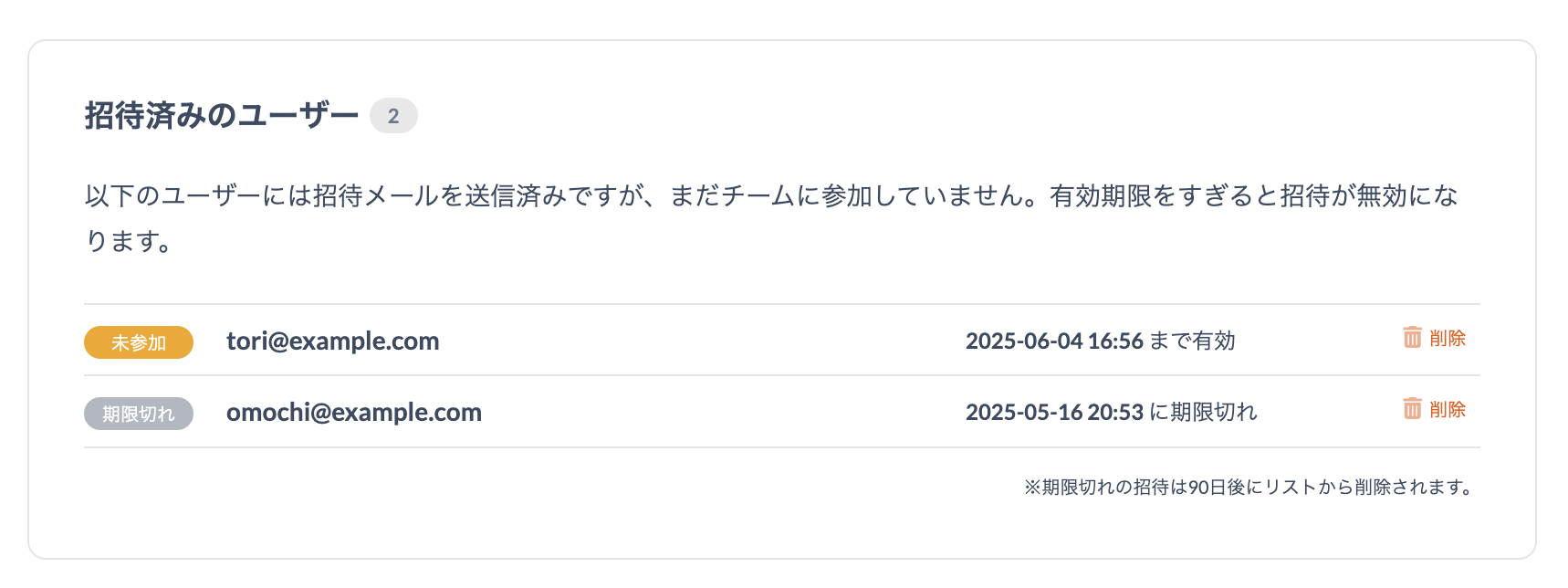
> URLで招待URLで招待
招待用URLを発行して共有することで、ユーザーにチームへ参加してもらう方法です。メールアドレスが不明な場合や、柔軟な参加を許可したい場合に適しています。
> 手順手順
- 「SETTINGS」→「メンバーの招待・追加」 を開く
- 下部の 「招待用URLを発行する」 セクションに表示されたURLをコピーし、参加者に共有
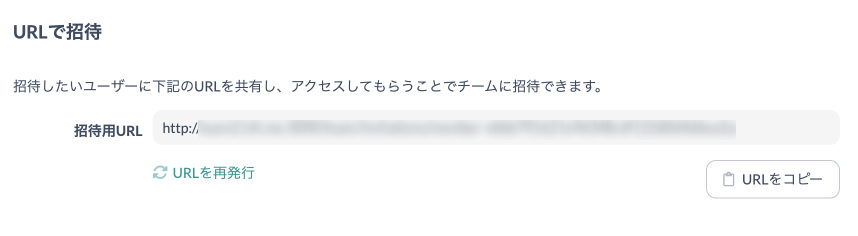
Warning
- URLを開いたユーザーは、Google アカウントで認証後、チームに参加できます
- 「URLを再発行」 をクリックすると、以前のURLは無効になります
> 招待ドメインの制限招待ドメインの制限
特定の Email ドメインを持つユーザーのみがチームに参加できるよう制限できます。
この制限は、Eメール招待・URL招待の両方に適用されます。
> 機能概要機能概要
- 「メンバーの招待・追加」設定ページの最上部から設定可能
- 「許可中のEメールドメイン」 に指定されたドメインの Google アカウントのみが参加可能
- 指定外のドメインを持つアカウントは、招待メールやURLを使用しても参加できません
(個別に ドメイン制限を無視した強制招待 が可能です) - ドメインは
,区切りで複数指定可能
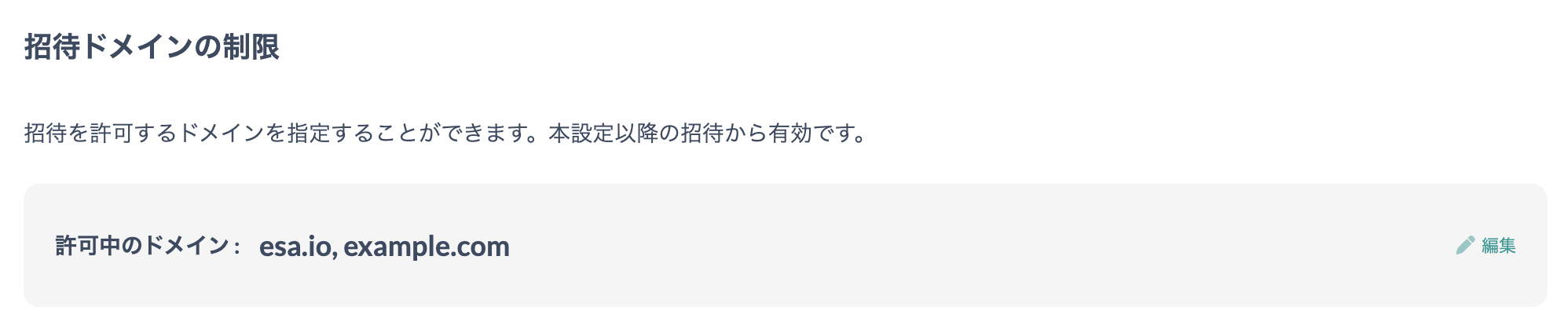
> 活用例活用例
- 会社や学校など、特定の組織に限定したチーム運用を行いたい場合
- Google アカウントを複数所有するメンバーに対し、適切なアカウントでの参加を促したい場合
> ドメイン制限を無視した強制招待ドメイン制限を無視した強制招待
許可外ドメインのユーザーを招待しようとした際、以下のような表示が現れます。
この画面から対象ユーザーを個別に選択し、強制的に招待することができます。